5 Möglichkeiten, Musik einfach von Android auf Android zu übertragen
Es kann viele Gründe geben, Musik von Android zu Android zu übertragen, z. B. der Wechsel des Geräts, seit Sie ein neues gekauft haben, oder der Wunsch, Musik auf mehreren Geräten verfügbar zu halten. Wenn Sie also vor einem Dilemma stehen, wie Sie Musik von einem Android-Gerät auf ein anderes übertragen können, ist dies der richtige Artikel für Sie.
Lesen Sie also weiter, um mehr über fünf verschiedene Möglichkeiten zu erfahren, mit denen Sie Ihre Musikdateien einfach übertragen können.
- Teil 1: Wie übertrage ich Musik mit 1 Klick von Android auf Android?
- Teil 2. Wie kann man Musik selektiv von Android auf Android übertragen?
- Teil 3. Wie übertrage ich Musik von Android zu Android mit Bluetooth?
- Teil 4. Wie übertrage ich Musik von Android zu Android mit NFC?
- Teil 5. Wie übertrage ich Musik von Android zu Android mit Google Play Music?
Teil 1: Wie übertrage ich Musik mit 1 Klick von Android auf Android?
Die Übertragung aller Musikdateien von einem Android-Telefon auf ein anderes mit einem einzigen Mausklick war noch nie so einfach. Die Schalterfunktion ein DrFoneTool – Telefonübertragung Programm hat diese Aktion viel einfacher und sogar schneller gemacht, um Musik von Android zu Android zu übertragen. Es kann auch andere Dateiformate wie andere Multimediadateien, Kontakte, Textnachrichten, Anrufprotokolle, einschließlich Apps und App-Datendateien übertragen.

DrFoneTool – Telefonübertragung
Übertragen Sie Musik mit 1 Klick direkt von Android zu Android!
- Übertragen Sie einfach alle Arten von Daten von Android zu Android, einschließlich Apps, Musik, Videos, Fotos, Kontakte, Nachrichten, App-Daten, Anrufprotokolle usw.
- Funktioniert direkt und überträgt Daten zwischen zwei betriebssystemübergreifenden Geräten in Echtzeit.
- Funktioniert perfekt mit Apple, Samsung, HTC, LG, Sony, Google, HUAWEI, Motorola, ZTE, Nokia und weiteren Smartphones und Tablets.
- Vollständig kompatibel mit großen Anbietern wie AT&T, Verizon, Sprint und T-Mobile.
- Voll kompatibel mit iOS 15 und Android 12
- Voll kompatibel mit Windows 11 und Mac 10.13.
Hier sind die wenigen einfachen Schritte, die sorgfältig befolgt werden müssen, um Musik von Android zu Android zu übertragen.
Schritt 1. Der erste Schritt besteht darin, die DrFoneTool-Software von der offiziellen Website herunterzuladen und dann den Installationsassistenten auszuführen. Sobald die Installation abgeschlossen ist, starten Sie das Programm.

Schritt 2. Verbinden Sie nun beide Android-Telefone über ein gutes USB-Kabel mit dem PC. Gehen Sie danach zur Hauptschnittstelle des DrFoneTool-Programms und klicken Sie auf die Schaltfläche „Wechseln“. Auf dem nächsten Bildschirm sehen Sie die beiden Geräte, die mit dem Quellgerät auf der linken Seite und dem Zielgerät auf der rechten Seite verbunden sind.
Wenn Sie möchten, dass das Quellgerät das Zielgerät ist, klicken Sie auf die Schaltfläche „Flip“ in der Mitte des Bildschirms.

Schritt 3. Sie können nun die zu übertragenden Dateien auswählen, indem Sie die entsprechenden Kästchen markieren. Aktivieren Sie in diesem Fall das Kontrollkästchen Musik und klicken Sie dann auf „Übertragung starten“, um Musik von Android zu Android zu übertragen.

Sie sollten nun sehen, wie Ihre Musikdateien übertragen werden, wobei der Gesamtfortschritt in einem Dialogfeld angezeigt wird.
Da gehst du; Innerhalb weniger Sekunden werden Ihre Musikdateien erfolgreich übertragen.
Teil 2. Wie kann man Musik selektiv von Android auf Android übertragen?
Eine andere Möglichkeit, Musik von Android zu Android zu übertragen, ist die Verwendung der Übertragungsfunktion DrFoneTool – Telefon-Manager (Android). Wie der Name schon sagt, kann diese Funktion verwendet werden, um Dateien von einem Android-Gerät auf ein anderes zu übertragen, indem die jeweilige Musikdatei einzeln ausgewählt wird, anstatt eine ganze Musikdatei auszuwählen.

DrFoneTool – Telefon-Manager (Android)
Übertragen Sie Android-Medien selektiv auf Android-Geräte
- Übertragen Sie Dateien zwischen Android und iOS, einschließlich Kontakte, Fotos, Musik, SMS und mehr.
- Verwalten, exportieren/importieren Sie Ihre Musik, Fotos, Videos, Kontakte, SMS, Apps usw.
- Übertragen Sie iTunes auf Android (umgekehrt).
- Verwalten Sie Ihr iOS-/Android-Gerät auf dem Computer.
- Voll kompatibel mit iOS 15
 und Android 12
und Android 12
Hier sind ein paar einfache Schritte zum Übertragen von Musik von Android auf Android.
Schritt 1: Nachdem Sie die DrFoneTool-Software auf Ihrem Computer installiert und gestartet haben, verbinden Sie das Android-Gerät über ein USB-Kabel. Klicken Sie nun neben den anderen aufgelisteten Optionen oben auf dem Bildschirm auf die Registerkarte „Musik“. Das Programm würde Ihr Gerät sofort erkennen.

Schritt 2. In dem Moment, in dem alle Audiodateien oder Musikdateien auf dem angeschlossenen Gerät auf dem Bildschirm der DrFoneTool-Software angezeigt werden. Sie können nach unten scrollen und jede Datei auswählen, die Sie kopieren möchten, oder einen ganzen Ordner im linken Seitenbereich auswählen.
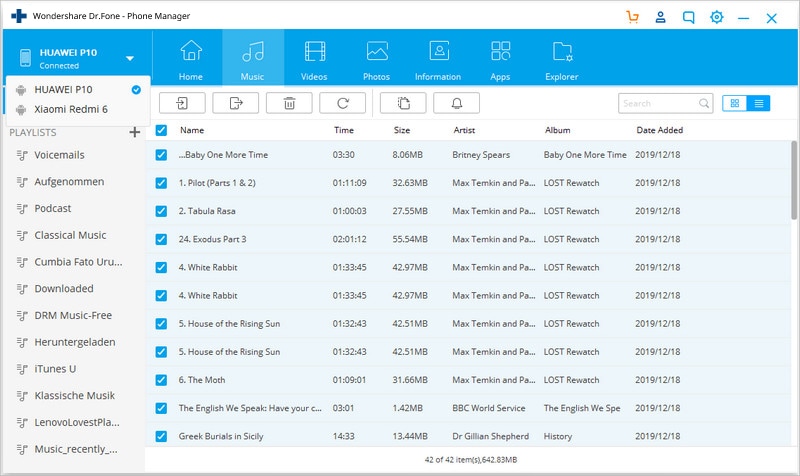
Schritt 3. Nachdem Sie die Musikdateien ausgewählt haben, die Sie kopieren möchten, klicken Sie in der App auf die Schaltfläche „Exportieren“ und wählen Sie dann „Auf Gerät exportieren“. Sie sehen das andere verbundene Gerät; Klicken Sie dort auf den Namen des Geräts, um den Übertragungsvorgang zu starten.
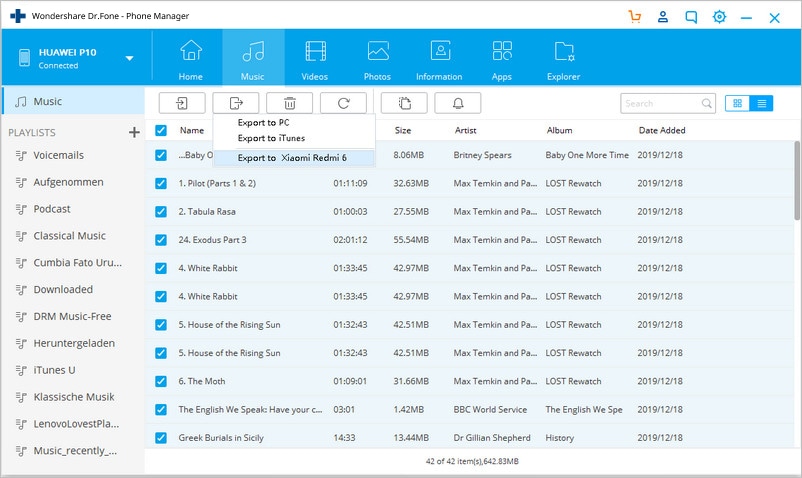
Teil 3. Wie übertrage ich Musik von Android zu Android mit Bluetooth?
Die Bluetooth-Übertragung ist eine der ältesten Methoden, mit der Musik von Android zu Android übertragen werden kann, und es ist eine einfache Möglichkeit, sie zu nutzen.
Hier sind die Schritte, die Sie befolgen müssen, um zu erfahren, wie Sie Musik von Android auf Android übertragen.
Schritt 1. Es gibt zwei Möglichkeiten, wie Sie Bluetooth auf Ihrem Android-Gerät aktivieren können
Verfahren 1: Die erste Methode besteht darin, auf Ihrem Android-Gerät von oben nach unten zu wischen, um das Wischmenü auf einigen Android-Betriebssystemen anzuzeigen. Sie können Bluetooth mit einem einzigen Klick anzeigen und sofort aktivieren.
Verfahren 2: Gehen Sie im Einstellungsmenü Ihres Android-Telefons zu „Verbindung“ und dann sehen Sie in den Verbindungsoptionen „Bluetooth“. Stellen Sie sicher, dass es eingeschaltet ist. Stellen Sie außerdem sicher, dass die Bluetooth-Sichtbarkeit des Telefons aktiviert ist, damit Ihr Gerät gesehen und problemlos mit dem anderen Gerät gekoppelt werden kann.

Schritt 2. Schalten Sie nun auch das Bluetooth für das Zielgerät ein. Wenn Sie fertig sind, suchen Sie auf dem Telefon nach dem Bluetooth-Namen Ihres Geräts und klicken Sie, um beide Bluetooth-Geräte miteinander zu koppeln.
Meistens erhalten Sie einen Kopplungsbestätigungscode, der auf beiden Geräten angezeigt wird. Klicken Sie auf OK, um beide Geräte erfolgreich zu koppeln.

Schritt 3. Der letzte Schritt besteht darin, zur Dateimanager-App auf Ihrem Telefon oder zu Ihrem Musikplayer zu gehen, die Musikdatei auszuwählen, die Sie übertragen möchten, und dann auf die Schaltfläche „Teilen“ oder das Logo Ihres Geräts zu klicken.
Scrollen Sie hier, bis Sie die Option „Bluetooth“ sehen. Sie werden sofort aufgefordert, das Gerät auszuwählen, mit dem Sie teilen möchten, klicken Sie auf den Namen des zuvor gekoppelten Geräts und dann auf dem anderen Gerät auf „Akzeptieren“.
So können Sie Musikdateien per Bluetooth von Android zu Android übertragen.

Teil 4. Wie übertrage ich Musik von Android zu Android mit NFC?
NFC oder Near Field Communication ist ein weiteres drahtloses Mittel, um Musik von Android zu Android zu übertragen. Im Gegensatz zu Bluetooth erfordert diese Methode jedoch einen Kontakt zwischen den beiden Geräten, die die Übertragung durchführen.
Im Folgenden finden Sie die Schritte zum Übertragen von Musik von Android zu Android mit NFC.
Schritt 1. Aktivieren Sie zunächst die NFC-Verbindung auf beiden Geräten, zwischen denen Sie die Musikdateien übertragen möchten. Um NFC auf Android einzuschalten, gehen Sie zu den „Einstellungen“ des Telefons und klicken Sie unter den Optionen „Drahtlos und Netzwerk“ auf „Weitere Einstellungen“. Klicken Sie nun auf die NFC-Schaltfläche, um sicherzustellen, dass sie eingeschaltet ist. Machen Sie dasselbe auch auf dem anderen Android-Gerät.
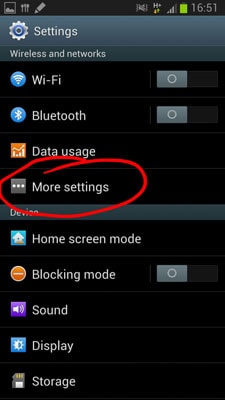
Schritt 2. Bevor Sie mit der Übertragung beginnen, müssen Sie die Rückseite beider Geräte berühren (deren NFC bereits aktiviert wurde). Sie werden feststellen, dass beide Geräte bei einer erfolgreichen Verbindung vibrieren. Das bedeutet, dass Sie jetzt mit der Übertragung Ihrer Musikdateien beginnen können.

Schritt 3. Nachdem Sie beide Geräte verbunden haben, erhalten Sie Medienoptionen für Dateien, die übertragen werden können. Wählen Sie in diesem Fall die Musikdateien aus und klicken Sie dann auf „Übertragen“, um die Musikdateien per NFC zu versenden.
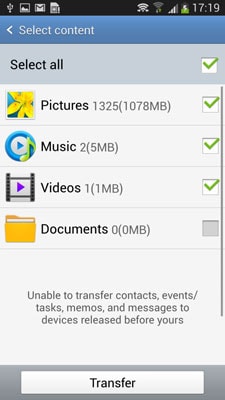
Teil 5. Wie übertrage ich Musik von Android zu Android mit Google Play Music?
Google Play Music ist ein kostenloser Musik-Streaming-Dienst von Google, der allen Nutzern mit einem Google-Konto zur Verfügung steht. Befolgen Sie diese Schritte, um Musikdateien mit Google Play auf ein Android-Telefon zu übertragen.
Hinweis: Sie benötigen ein Google-Konto, um diesen Dienst nutzen zu können
Schritt 1. Öffnen Sie Google Play Music auf Ihrem Computer und melden Sie sich mit Ihren bereits bestehenden Google-Kontodaten an (wie bei 1st Android-Gerät).

Schritt 2. Sie können jetzt Musikdateien hochladen, indem Sie auf die Schaltfläche Hochladen in der linken Ecke des Bildschirms klicken, um das Hauptfenster der Seite anzuzeigen. Klicken Sie unten auf der Seite auf „Von Ihrem Computer auswählen“, um Musikdateien von Ihrem Computer zu Google Play hochzuladen.

Schritt 3. Nachdem der Upload abgeschlossen ist, laden Sie die „Google Play Music“-App auf Ihr anderes Android-Telefon herunter und melden Sie sich dann mit denselben Google-Anmeldeinformationen bei der App an. Sie sehen alle kürzlich hochgeladenen Titel in Ihrem Google Play-Konto. Sie können sie jetzt ganz einfach streamen oder herunterladen.
Wir hoffen, dass Sie jetzt endlich wissen, wie Sie Musik sicher und zuverlässig durch den obigen Artikel von Android auf Android-Geräte übertragen können. Tatsächlich haben Sie zwei sehr gute Möglichkeiten, die Überweisung in Form von durchzuführen DrFoneTool – Telefonübertragung und DrFoneTool – Telefon-Manager (Android). Nun, wählen Sie den für Sie am besten geeigneten aus und stellen Sie sicher, dass Sie mit den für jeden Weg erwähnten geführten Schritten fortfahren.
Neueste Artikel

